
通过 PROFIBUS 建立 SIMATIC NET OPC 服务器与 PLC 的 S7 连接
一.基本相关信息
1. SIMATIC NET PC 软件简介
SIMATIC NET 是西门子在工业控制层面上提供给您的一个开放的,多元的通讯系统。
它意味着您能将工业现场的 PLC、主机、工作站和个人电脑联网通讯,为了适应自动化工
程中的种类多样性,SIMATIC NET 推出了多种不同的通讯网络以因地制宜,这些通讯网络
符合德国或国际标准,他们包括:
工业以太网
AS-I
PROFIBUS
PROFIBUS-PA
SIMATIC NET 系统包括:
传输介质,网络配件和相应的传输设备
协议和服务
连接 PLC 和电脑到 LAN 网上的通讯处理器(CP 模块)
2. 用于 PROFIBUS 的先进 PC 组态
先进 PC 组态是随 SIMATIC NET V6.0 以上提供的。Advanced PC Configuration 代表
一个 PC 站的全新、简单、一致和经济的调试和诊断解决方案。它可以取代以前的 PC 组
态工具 COM L S7 和 COM PROFIBUS PC EDITION。 通过使用 NCM PC V5.1+SP2 或
以上和 STEP 7 V5.1+SP2 或更高版本,一台 PC 可以和在 SIMATIC S7中一样进行组态,
并通过网络装入。
这里提到两种组态工具 NCM PC,STEP 7,区别如下:
z NCM PC:
NCM PC 是随 SIMA TIC NET 软件光盘提供,它可以创建 PC 项目和打开 STEP 7
项目。但 NCM PC 组态软件不能编辑 STEP 7 中的 S7 程序块
z STEP 7:
完整版本 STEP 7 软件的安装是包含 NCM PC 的,在 STEP 7 硬件组态环境中即
可配置 PC 站
3. 用于 PROFIBUS 的 OPC 服务器
OPC 服务器随 SIMA TIC NET 软件光盘提供。
OPC(OLE For Process Control,用于过程控制的 OLE)的基本原理是,OPC 客户应
用程序可以通过一个标准、开放的多供应商接口,与 OPC 服务器进行通讯。
OPC 服务器提供:
z 数据访问接口 2.05
z 报警和事件接口 1.02(单一事件)
z 在不同制造商自动化产品之间的标准化。
z 用于不同部件的相同的、用户友好的用户接口。
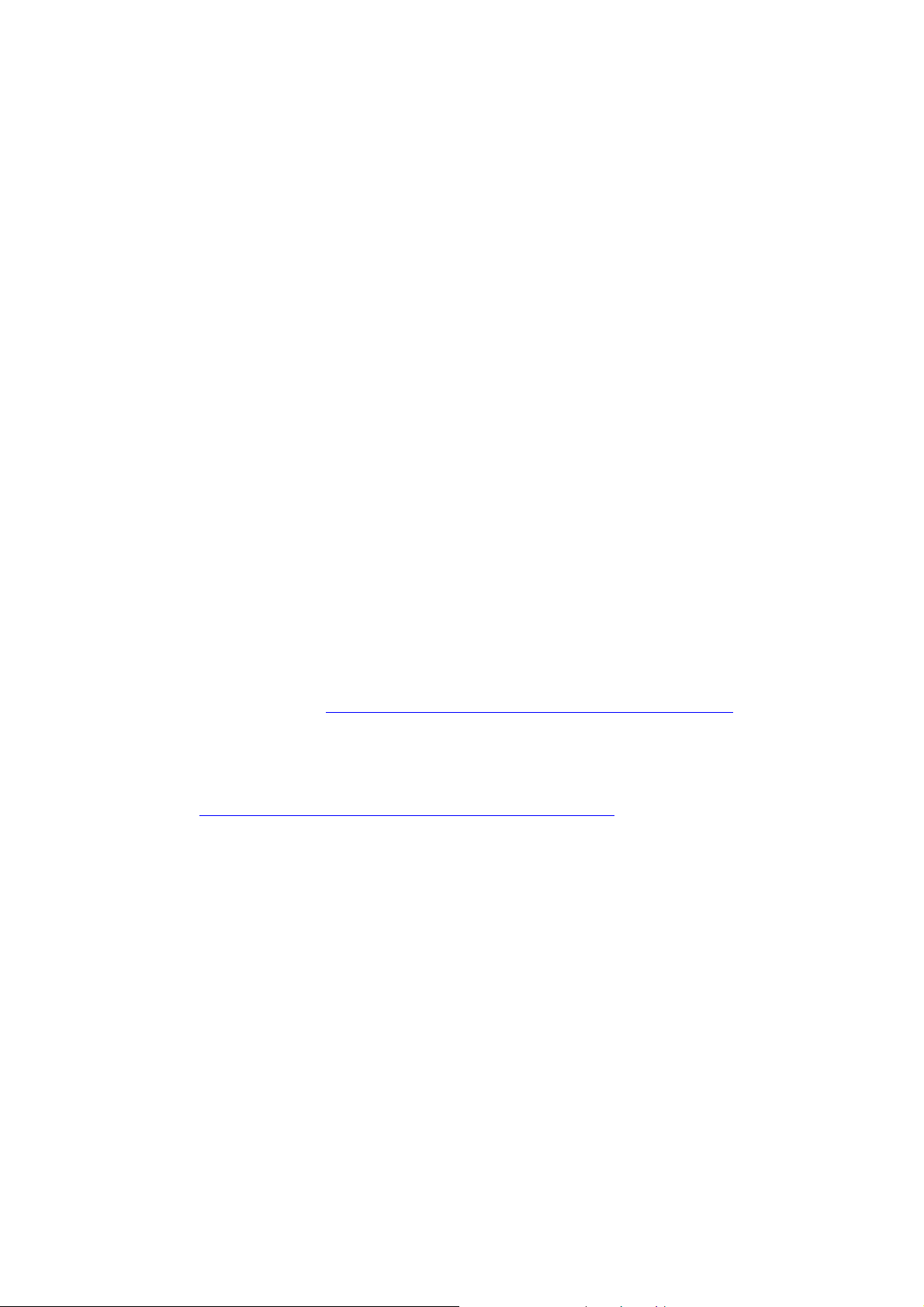
z 从工业网/广域网中每个计算机的可访问性。
z 经过客户机接口(C++)的高性能数据存取。
z 经过自动化接口(VB)或包含 OCX 数据控制,使用容易。
z 因特网通讯可通过 XML DA 接口实现。
z 变量(项目)的成组化;这样可以在很短的时间内进行大容量的数据存取。
以下通讯访问组件可以通过 OPC 用于 PROFIBUS:
z 用于 PROFIBUS-DP 的 DP 通讯
z DP V0 主站 Class 1 和主站 Class 2;DP V1 主站 Class 1 和主站 Class 2;
PROFIDRIVE V3 接口,用于服务器
z 用于 PROFIBUS-FMS 的 FMS 通讯
z S7 通讯
z S5 兼容通讯(发送/接收)基于 FDL 通讯界面
4. PC 机的软件和硬件需求
z 软件: SIMATIC NET PC SOFTWARE V6.0 SP5 或以上版本
NCM PC V5.1+SP2 或以上版本
STEP 7 V5.1+SP2或以上版本
SOFTNET-S7(CP5611)授权或 S7-5613(CP5613)授权
z 硬件: CP5611 或 CP5613(A2)
z PC 机操作系统:根据不同版本 SIMATIC NET 软件来选择,如
WINDOWS2000; WINDOWSXP…
相关信息请点击 http://support.automation.siemens.com/WW/view/en/9859007
SIMATIC NET 软件兼容性列表。
5. SIMATIC NET 软件产品性能及使用注意事项
查阅
请点击 http://support.automation.siemens.com/WW/view/en/15227599
查阅 SIMATIC NET 软
件系列产品的性能数据及使用注意事项。
二.通过 PROFIBUS 建立 OPC 服务器与 S7 PLC 的 S7 连接(基于先进的
PC 组态)
1. 例子中所用的软件与硬件
z SIMATIC NET PC SOFTWARE V6.2 SP1
z STEP 7 V5.3 SP1
z CP5613
z S7 5613 授权

z S7 300 CPU315-2DP; SM374
注:CP5611、Simatic net V6.0 或 V6.1 与本例组态过程相同。
2. OPC 服务器与 PLC S7 连接通讯的组态
¾ 步骤一: 配置 PC 站的硬件机架
当 SIMATIC NET 软件成功安装后,在 PC 机桌面上可看到 Station Configurator 的快捷
图标,同时在任务栏(Taskbar)中也会有 Station Configuration Editor 的图标。
图 1: Station Configurator 桌面快捷图标 图 2:任务栏中的图标
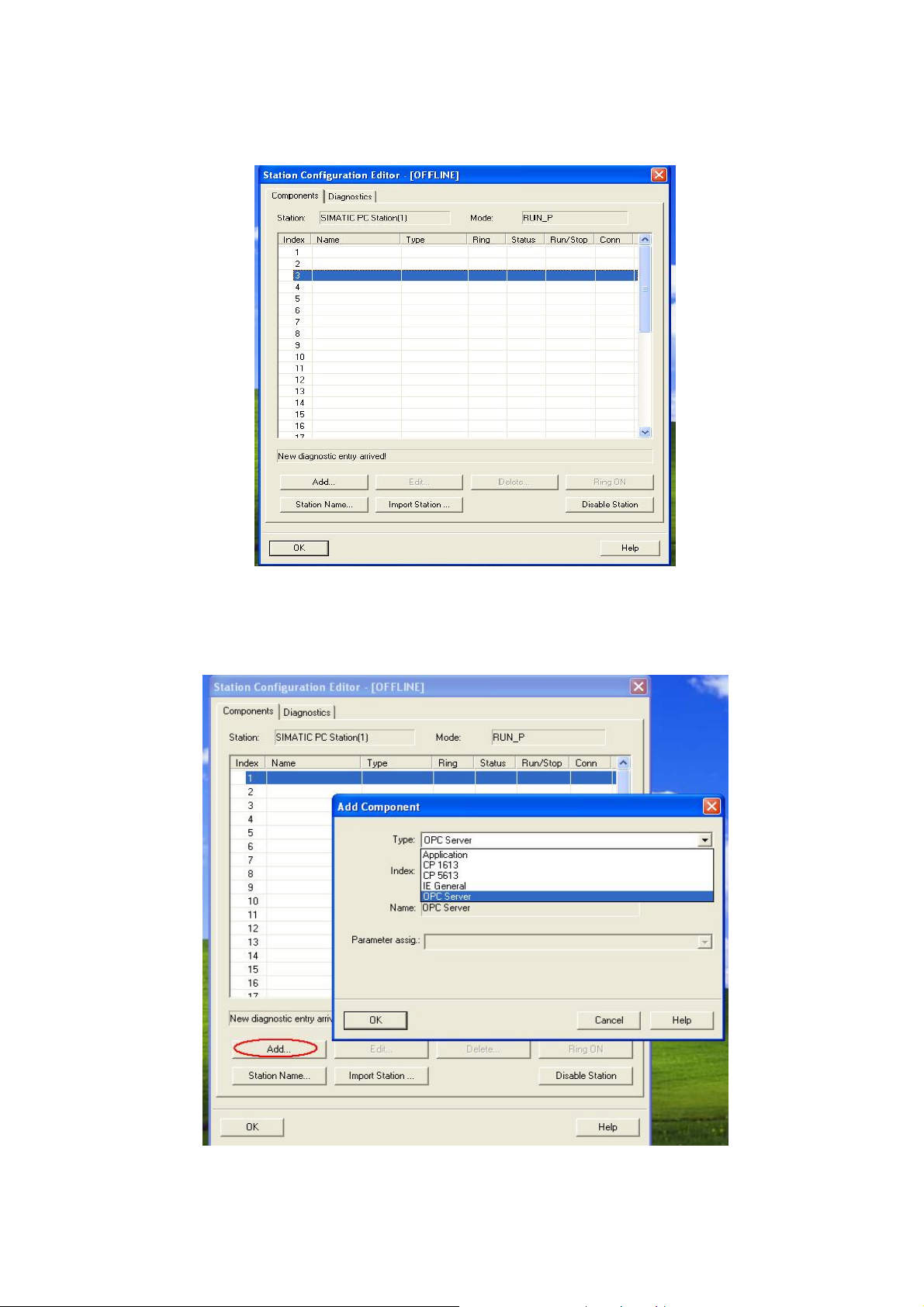
1) 通过点击图标打开 Station Configuration Editor配置窗口
图 3:Station Configuration Editor 配置窗口
2) 选择一号插槽,点击 Add 按钮或鼠标右键选择添加,在添加组件窗口中选择 OPC Server
点击 OK 即完成。
图 4:添加 OPC Server

3) 选择三号插槽添加 CP5613,并分配 CP5613 PROFIBUS 参数,如地址、波特率等。这里
我们将 CP5613 PROFIBUS 地址设为 2,波特率为 1.5M,实际参数设定以用户应用为准。
点击“OK”确认每一步设定后,完成 CP5613 的添加。
图 5: 添加 CP5613
图 6: 分配 CP5613 参数
注:在选择 CP5613 Bus profile 参数时,这里推荐设置为“Standard”,也可设为“DP”。
如果 CP5613 作为 DP 主站,则 Bus profile 应设置为“DP”。

4) 点击“Station Name”按钮,指定 PC 站的名称,这里命名为 profibusOPC。点击“OK”
确认即完成了 PC 站的硬件组态。
图 7:命名 PC 站名称
注:Station Name 并不是特指 PC 机本机的名称
¾ 步骤二:配置控制台(Configuration Console)的使用与设置
1) 配置控制台(Configuration Console)是组态设置和诊断的核心工具,用于 PC 硬
件组件和 PC 应用程序的组态和诊断。
2) 正确完成 PC 站的硬件组态后,打开配置控制台(startÆsimaticÆsimatic
netÆConfiguration console),可以看到 CP5613 的模式已从 PG mode 切换到
Configuration mode,插槽号(Index)也自动指向 3。如图 8。
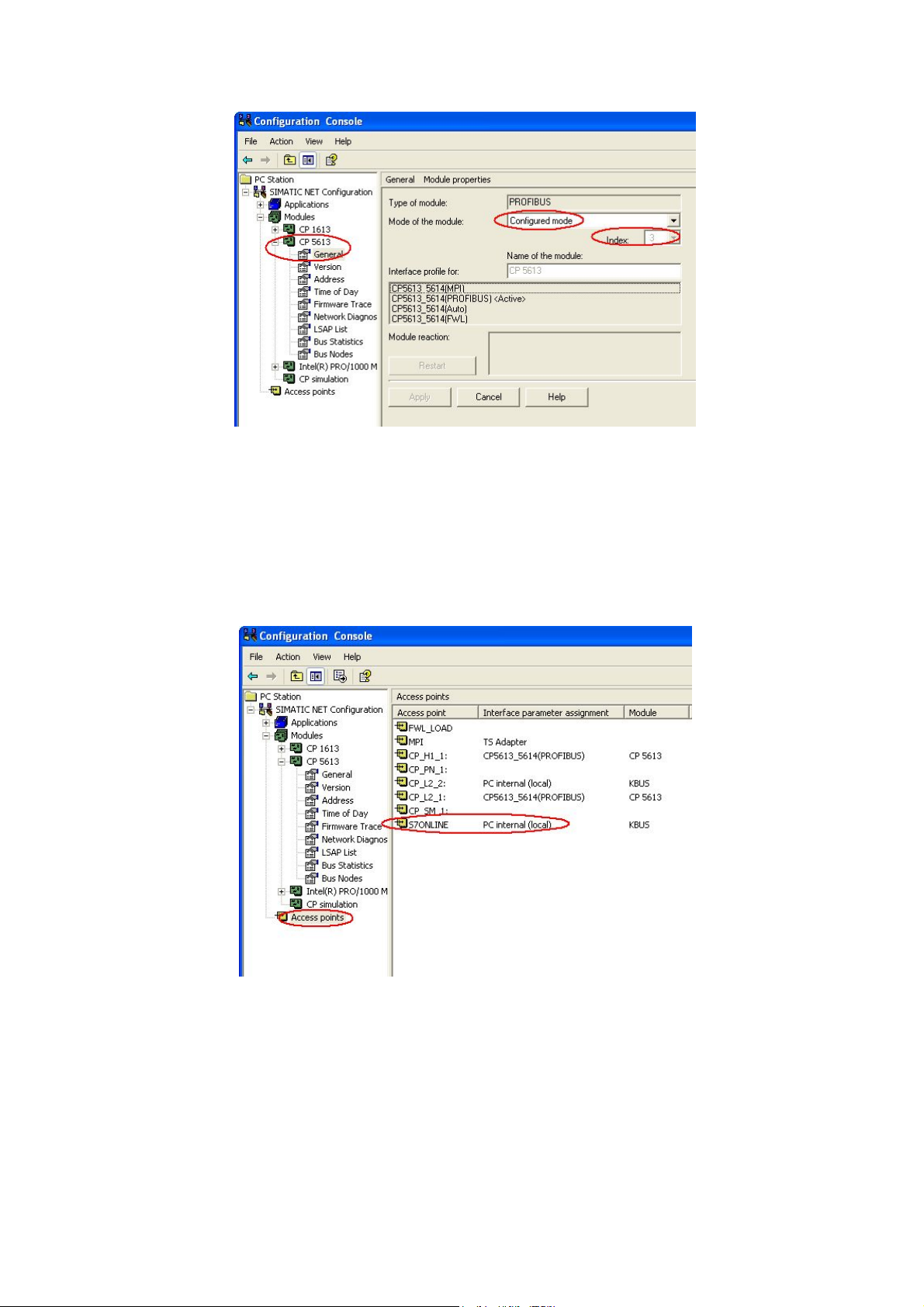
图 8 配置控制台(Configuration Console)
注:对于 Simatic Net V6.1 或 V6.0 版本的软件,你需要在上面窗口中,手动将模块模式
(Mode of the module)从 PG 模式切换到组态模式(Configured mode),并设置 Index 号。
3) 在 Access Points 设定窗口中,将 S7ONLINE 指向 PC internal (local)。此设定是为 PC 站
组态的下载做准备。
图 9:PC Station 配置控制台 Access Point

¾ 步骤三: 在 STEP 7 中组态 PC Station
1) 打开 SIMATIC Manager,通过 FileÆNew 创建一个新项目,如“profibusOPCDEMO”。
通过 InsertÆStationÆSimatic Pc Station 插入一个 PC 站。特别注意的是,要将 PC Station
默认名称“SIMATIC PC Station(1)”改为与 Station Configuration Editor 中所命名的
Station Name 名称相同,所以这里改名为“profibusOPC”。双击 Configuration 即可进
入 PC Station 组态界面。
图 10: STEP 7 中创建新项目与建立 Simatic PC Station
